Terminal adalah alat yang harus dimiliki oleh administrator sistem. Ini menyediakan antarmuka baris perintah di mana sebagian besar tugas administrasi sistem dilakukan. Biasanya, setiap distribusi Linux menyediakan terminal yang dapat Anda luncurkan dan jalankan perintahnya.
Namun, terminal default yang datang dengan sebagian besar distribusi adalah dasar dan tidak menarik. Dan di sinilah Terminator masuk. Ditulis dalam Java Terminator adalah emulator terminal gratis dan opensource yang ditulis dalam Java. Ini adalah lintas platform dan berjalan di Linux, macOS, UNIX dan bahkan tersedia di Microsoft Windows.
Terminator menyediakan fitur tambahan untuk meningkatkan produktivitas Anda. Misalnya, Anda dapat membagi terminal baik secara vertikal maupun horizontal sehingga Anda memiliki dua atau lebih ruang kerja shell di jendela yang sama. Selain itu, Anda mendapatkan ikatan kunci khusus yang membantu Anda beralih atau bernavigasi di antara ruang kerja dengan mulus.
Dalam panduan ini, kami akan memandu Anda melalui instalasi emulator Terminator di Ubuntu 20.04.
Langkah 1:Perbarui paket
Untuk memulai, kami akan memperbarui daftar paket di sistem Ubuntu 20.04 kami. Di sini, saya menggunakan edisi Ubuntu 20.04 MATE.
$ sudo apt update
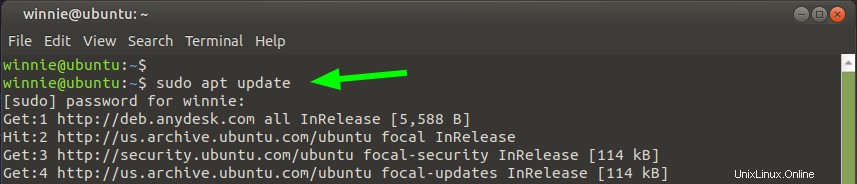
Setelah pembaruan selesai dengan sukses, lanjutkan ke langkah berikutnya.
Langkah 2:Instal Terminator
Paket terminator tersedia di repositori resmi Ubuntu. Oleh karena itu, Anda dapat dengan mudah menginstalnya menggunakan pengelola paket APT seperti yang ditunjukkan.
$ sudo apt install terminator
Perintah mengunduh paket Terminator dari repositori dan menginstalnya di sistem Anda.
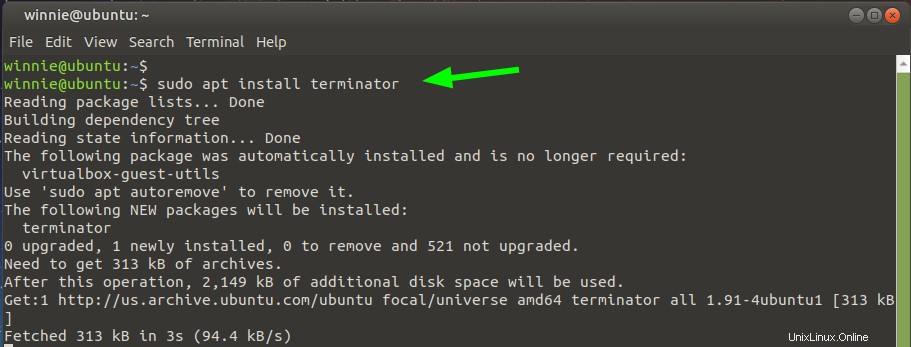
Instalasi harus mulus dan tidak membuat Anda pusing
Langkah 3:Meluncurkan dan menggunakan Terminator
Dengan Terminator terinstal, gunakan menu aplikasi untuk mencari dan meluncurkannya. Di lingkungan GNOME standar, klik 'Aktivitas' di sudut paling kiri dan ketik 'Terminator' untuk mencarinya. Untuk meluncurkan Terminator, klik ikon Terminator.
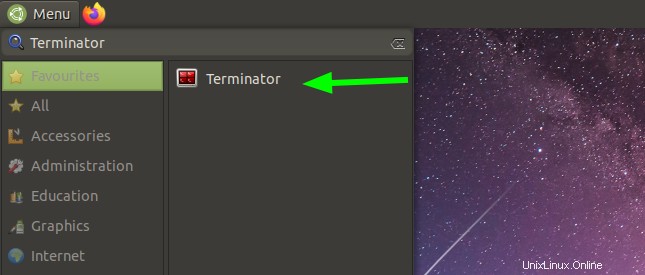
Terminal Terminator akan muncul seperti di bawah ini.
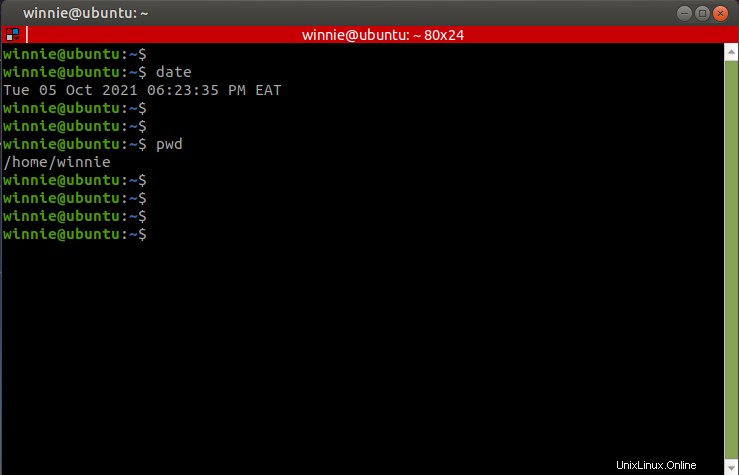
Seperti yang telah dibahas sebelumnya, Terminator menghadirkan beberapa fitur tambahan yang tidak dapat Anda temukan di terminal standar. Misalnya, Anda dapat memiliki terminal layar terpisah dalam jendela yang sama dengan satu terminal yang ditumpuk di atas. Untuk mencapai ini, klik kanan di mana saja di dalam terminal dan pilih ‘Pisahkan secara horizontal '.
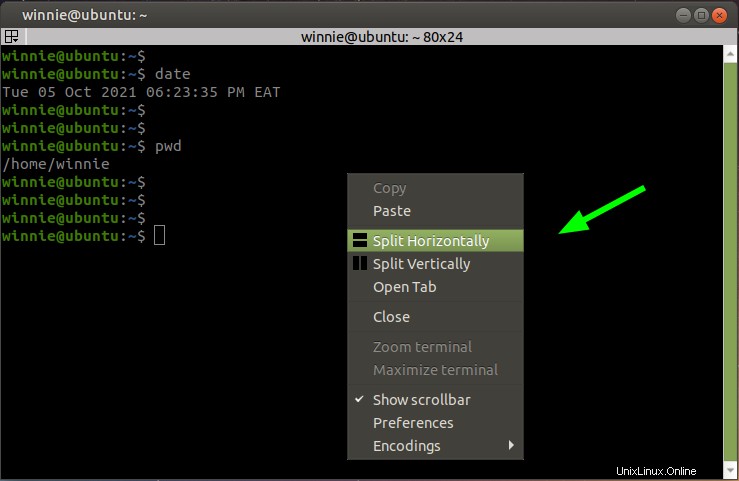
Jendela terminal akan terbelah menjadi dua dengan satu ruang kerja di atas yang lain.
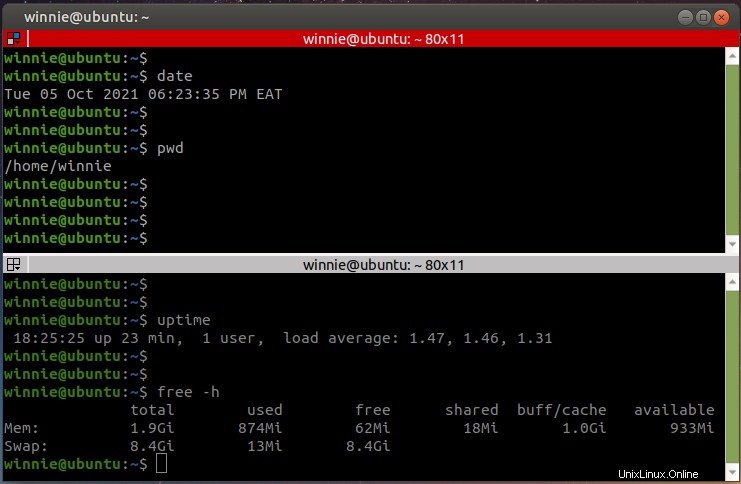
Atau, Anda memiliki ruang kerja yang ditumpuk berdampingan dengan membaginya secara vertikal, bukan horizontal seperti yang ditunjukkan.
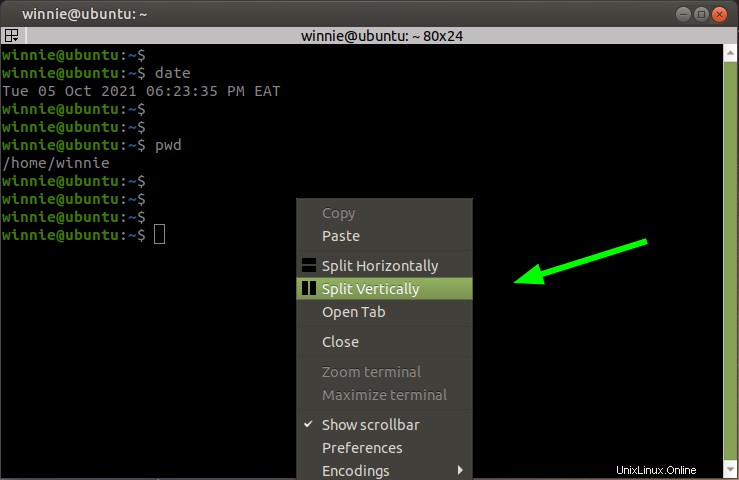
Dan beginilah tampilannya. Anda dapat dengan mudah menavigasi antar ruang kerja menggunakan penunjuk tetikus dengan mengeklik bilah judul ruang kerja yang ingin Anda navigasikan.
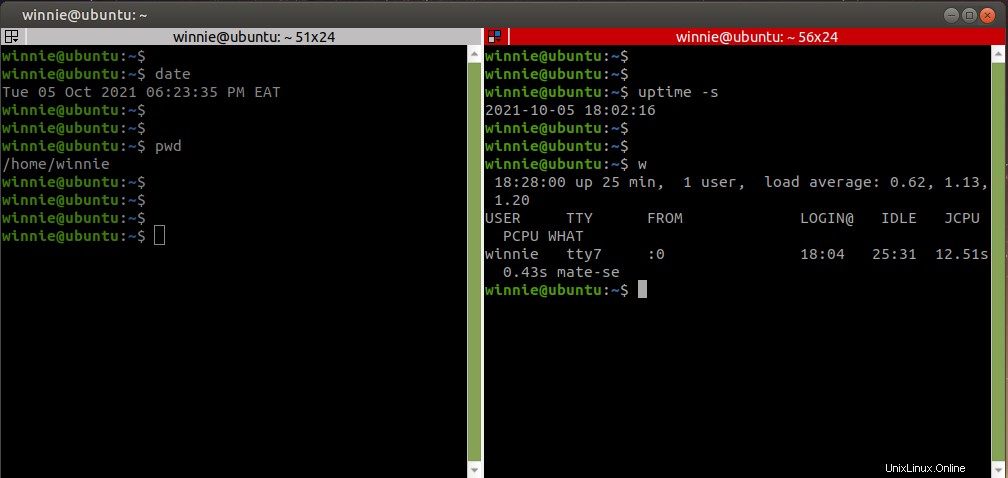
Anda dapat menyusun ulang terminal, menyimpan beberapa tata letak dan profil menggunakan editor preferensi dan mengaktifkan plugin untuk menyediakan fungsionalitas tambahan. Terminator juga menyediakan banyak pintasan keyboard untuk membantu Anda melakukan berbagai tugas dengan mudah.
Untuk informasi lebih lanjut tentang Terminator, kunjungi dokumentasinya.